設(shè)置圖層顏色、線型與線寬
在創(chuàng)建多個圖層之后,一般還需要為其設(shè)置各種特性,如顏色、線型和線寬等,具體操作如下。
1、 單擊名稱為“點劃線”的圖層,使其處于激活狀態(tài),此時被選擇的圖層下面反白顯示。
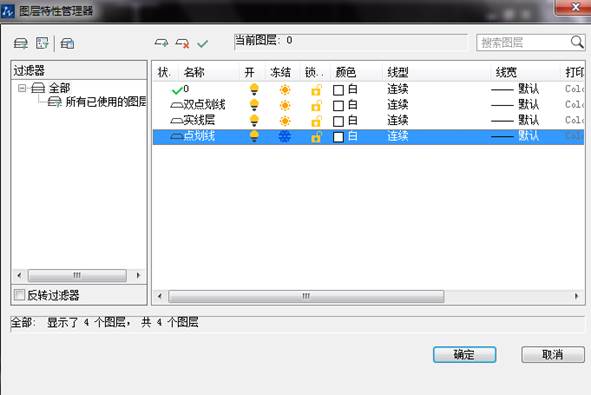
2、 在顏色區(qū)域上單擊,打開【選擇顏色】對話框。

3、 選擇一種顏色(如紅色),單擊【確定】按鈕,即可將圖層的顏色設(shè)置為紅色。
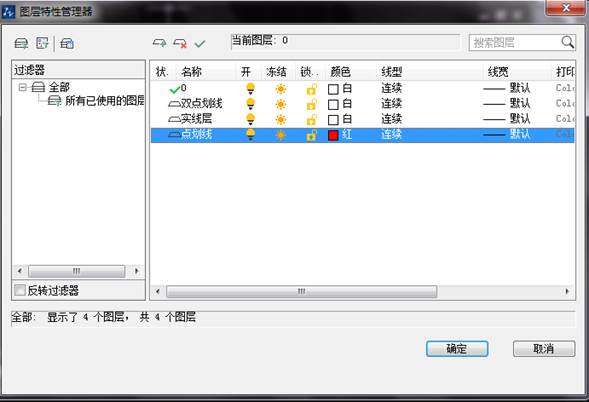
4、 設(shè)置圖層線型。在線型位置上單擊,打開【線型管理器】對話框。
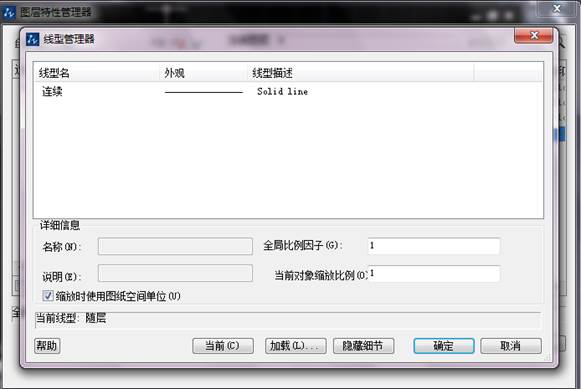
5、 單擊【加載】按鈕,打開【添加線型】對話框,選擇“DASHED”線型。
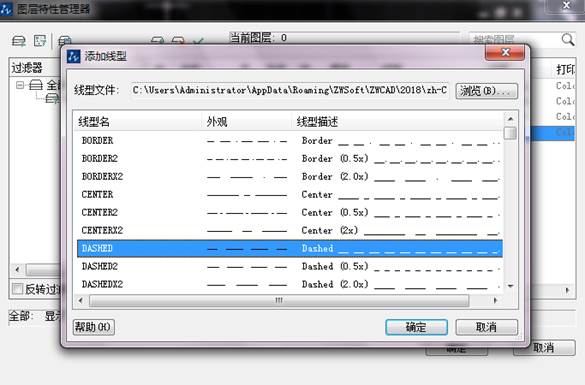
6、 單擊【確定】按鈕,結(jié)果選擇的線型被加載到【線型管理器】對話框中。
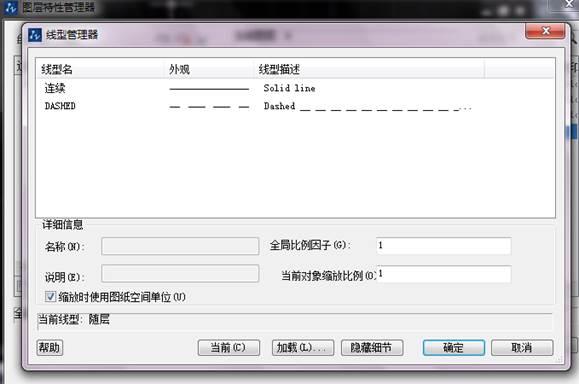
7、 選擇剛加載的線型,然后單擊【確定】按鈕,結(jié)果此線型被附加給當前所選的圖層。
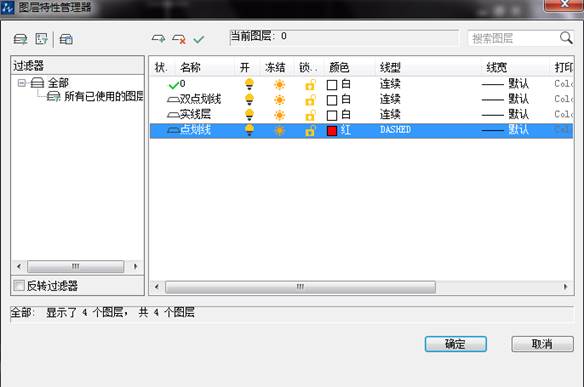
8、設(shè)置圖層線寬。在【圖層特性管理器】面板中選擇“實線層”圖層,然后在線寬位置上單擊。此時打開【線寬】對話框,然后在對話框中選擇“0.50”線寬。
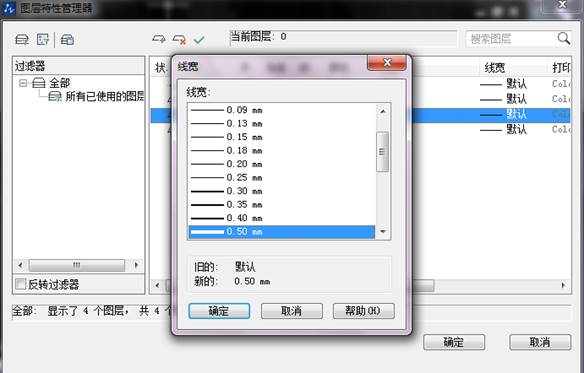
9、單擊【確定】按鈕返回【圖層特性管理器】面板,結(jié)果“實線層”的線寬被設(shè)置為“0.5mm”。

推薦閱讀:中小學電腦制作活動
推薦閱讀:CAD繪制橢圓與橢圓弧對象
·中望CAx一體化技術(shù)研討會:助力四川工業(yè),加速數(shù)字化轉(zhuǎn)型2024-09-20
·中望與江蘇省院達成戰(zhàn)略合作:以國產(chǎn)化方案助力建筑設(shè)計行業(yè)數(shù)字化升級2024-09-20
·中望在寧波舉辦CAx一體化技術(shù)研討會,助推浙江工業(yè)可持續(xù)創(chuàng)新2024-08-23
·聚焦區(qū)域發(fā)展獨特性,中望CAx一體化技術(shù)為貴州智能制造提供新動力2024-08-23
·ZWorld2024中望全球生態(tài)大會即將啟幕,誠邀您共襄盛舉2024-08-21
·定檔6.27!中望2024年度產(chǎn)品發(fā)布會將在廣州舉行,誠邀預約觀看直播2024-06-17
·中望軟件“出海”20年:代表中國工軟征戰(zhàn)世界2024-04-30
·2024中望教育渠道合作伙伴大會成功舉辦,開啟工軟人才培養(yǎng)新征程2024-03-29
·玩趣3D:如何應用中望3D,快速設(shè)計基站天線傳動螺桿?2022-02-10
·趣玩3D:使用中望3D設(shè)計車頂帳篷,為戶外休閑增添新裝備2021-11-25
·現(xiàn)代與歷史的碰撞:阿根廷學生應用中望3D,技術(shù)重現(xiàn)達·芬奇“飛碟”坦克原型2021-09-26
·我的珠寶人生:西班牙設(shè)計師用中望3D設(shè)計華美珠寶2021-09-26
·9個小妙招,切換至中望CAD竟可以如此順暢快速 2021-09-06
·原來插頭是這樣設(shè)計的,看完你學會了嗎?2021-09-06
·玩趣3D:如何巧用中望3D 2022新功能,設(shè)計專屬相機?2021-08-10
·如何使用中望3D 2022的CAM方案加工塑膠模具2021-06-24
·CAD中如何進行公差標注2020-08-07
·CAD表格中小數(shù)精確度怎么修改2023-07-31
·CAD圖塊預覽2020-03-17
·CAD模型和布局的區(qū)別2016-01-11
·CAD圖形文件被寫保護怎樣保存圖紙?2018-09-14
·CAD中如何使用單重引線2019-04-02
·CAD如何設(shè)置明界面2019-07-23
· CAD如何測量兩點之間的距離和角度2017-05-16








